Как очистить предлагаемые слова на iPhone (шаг за шагом)
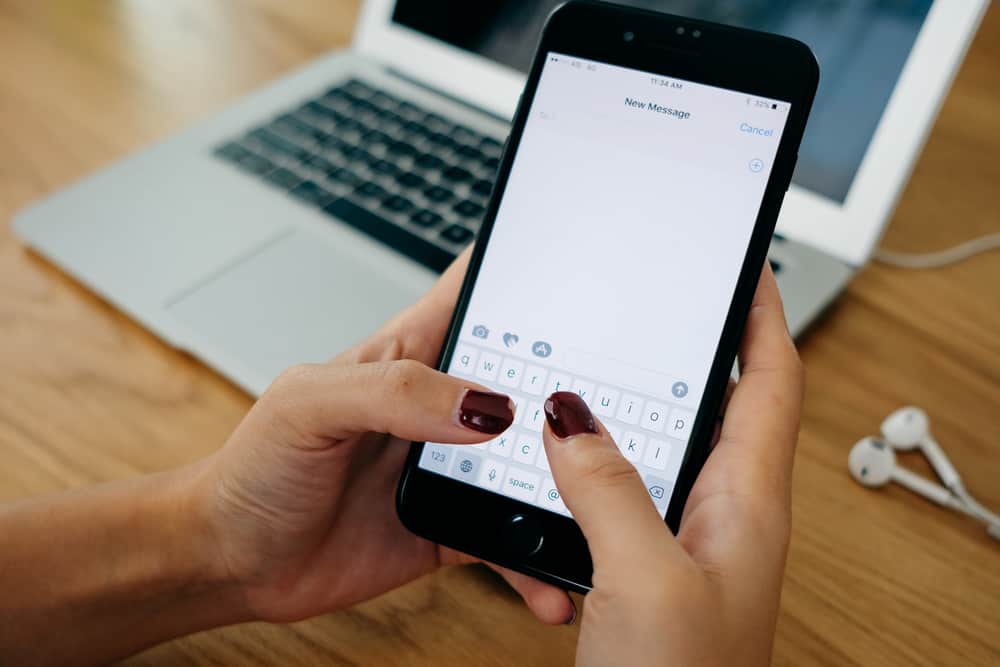
Вы разочарованы предложениями слов вашего iPhone при наборе текста? Предиктивный текст продолжает предлагать неуместные слова в текстовом разговоре? Не беспокойтесь, мы нашли решение, позволяющее не допустить, чтобы ключевые слова iPhone мешали вашим текстовым сообщениям.
Чтобы очистить предлагаемые тексты на вашем iPhone, вы можете сбросить словарь клавиатуры iPhone, открыв настройки сброса. Перейдите в «Настройки»> «Основные» и прокрутите вниз, чтобы найти «Сброс настроек». Выберите опцию «Сбросить» и нажмите «Сбросить словарь ключевых слов», чтобы мгновенно удалить все ненужные слова.
Интеллектуальный текст на iPhone кажется удобной функцией, но это может стать кошмаром во время обычного разговора. Он отлично подходит для официальных электронных писем, но может испортить чат, если вы быстро печатаете.
В этой статье вы найдете четыре эффективных метода очистки предлагаемых слов на iPhone. Мы также обсудим модификацию клавиатуры вашего iPhone, чтобы получить наилучшие впечатления от набора текста.
Причины, по которым iPhone продолжает предлагать слова
Операционная система iPhone предлагает множество ярлыков для улучшения взаимодействия с пользователем, включая текстовые подсказки с клавиатуры по следующим причинам.
Причина № 1: интеллектуальный ввод текста включен
Функция прогнозирования текста на iPhone предлагает следующее слово, предсказывая ход разговора. Это относится к словам, которые вы обычно вводите в разговоре, включая сленговые слова, такие как «yaaas» или «YOLO».
Причина № 2: автокоррекция включена
Предполагается, что функция автозамены на iPhone поможет вам в повседневных разговорах и письме. Он автоматически исправляет любые орфографические ошибки в словах, но может испортить вам впечатление от набора текста, если вы не собираетесь использовать этот термин в разговоре.
Представьте, что вы набираете «привет», а автокоррекция преобразует его в «черт возьми, нет».
Очистка предлагаемых слов на iPhone
Не знаете, как очистить предложенные слова на iPhone? Следуйте этим 4 методам шаг за шагом, чтобы печатать без проблем.
Метод № 1: сброс клавиатуры iPhone
Самый простой способ запретить iPhone предлагать неуместные слова — это перезагрузить клавиатуру. Выполните следующие действия, чтобы разрешить текстовые предложения с помощью интеллектуального ввода текста.
- Перейдите в «Настройки» > «Основные» > «Перенос или сброс iPhone».
- Выберите «Сброс».
- Нажмите «Сбросить словарь клавиатуры».

- Нажмите «Сбросить словарь», чтобы подтвердить сброс.
Параметр «Сбросить словарь клавиатуры» также очистит имена людей или места, которые вы использовали в разговоре. Он также удалит любые настраиваемые термины, которые вы часто используете.
Способ № 2: отредактируйте предлагаемые слова
Если вы хотите использовать клавиатуру своего iPhone для ввода официальных документов и электронных писем, вы можете легко отредактировать любой сленг, предложенный интеллектуальным текстом. Выполните эти три простых шага, чтобы заменить конкретное предложенное слово другим термином.
- Перейдите в «Настройки»> «Основные»> «Клавиатура»> «Замена текста».
- Теперь нажмите на значок плюса (+) в правом верхнем углу экрана.
- Добавьте правильное написание в поле «Фраза» и предложенное слово в поле «Ярлык».
Вы успешно изменили предложенные слова в клавиатурном словаре iPhone. Теперь интеллектуальный текст не будет давать вам неверные предложения.
Способ № 3: загрузить другую клавиатуру
Если вы не хотите потерять всю историю интеллектуального ввода текста, загрузите сторонняя клавиатура из Appstore выполнить несколько модификаций ввода.
Эти клавиатуры предоставляют несколько вариантов индивидуального удаления предиктивного текста и добавления персонализированных слов. Выполните следующие действия, чтобы настроить новую клавиатуру на iPhone.
- Перейдите в App Store и загрузите поиск приложений для клавиатуры в поле поиска.
- Прокрутите несколько приложений и загрузите то, которое вам больше всего нравится.
- Перейдите в «Настройки»> «Основные»> «Клавиатура» и найдите параметр «Добавить новую клавиатуру».
Добавьте загруженную клавиатуру.
- Нажмите на название сторонней клавиатуры и выберите «Разрешить полный доступ», чтобы использовать ее по умолчанию.
Загрузив и используя новую клавиатуру, вы не потеряете возможность вернуться к стандартной клавиатуре.
Способ № 4: отключить интеллектуальный ввод текста и автозамену
Выполните этот двухэтапный процесс, если вы не хотите, чтобы клавиатура iPhone прерывала текстовые сообщения.
- Перейдите в «Настройки»> «Основные»> «Клавиатура» и прокрутите вниз, чтобы найти «Интеллектуальный текст и автозамена».
- Нажмите на кнопки-переключатели рядом с «Интеллектуальный текст» и «Автозамена», чтобы отключить.

Резюме
В этом руководстве о том, как очистить предложенные слова на iPhone, мы представили пять самых простых и проверенных способов, которые облегчат ваш разговор. В iOS есть много скрытых функций, о которых большинство пользователей не знает.
Следуя нашим рекомендациям, мы гарантируем, что вы не столкнетесь с какими-либо нежелательными прерываниями работы вашей программной системы во время текстовых сообщений.
Часто задаваемые вопросы
Нет, клавиатура iPhone по умолчанию не позволяет удалять определенный термин или текст. Однако вы можете сбросить словарь, чтобы очистить предложенную историю слов.
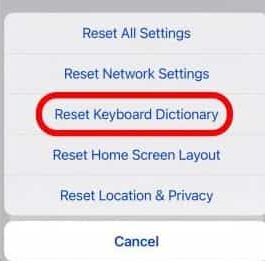
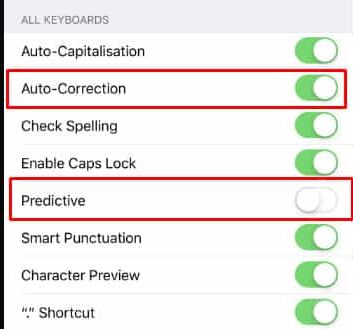


![Как найти номер ICCID на Android [3 Methods]](https://wiws.ru/wp-content/uploads/2024/06/how-to-find-iccid-number-on-android-768x512.jpg)

